Koristite PDF Data Connector u Excelu za uvoz PDF podataka u proračunsku tablicu
Uvoz podataka iz PDF dokumenata u Excel proračunske tablice postao je lakši zahvaljujući PDF Data Connector -u . Slično bilo kojem drugom izvoru podataka u Excelu(Excel) , pretplatnici na Office 365 sada mogu uspostaviti vezu između Excela(Excel) i PDF dokumenta. Na ovaj način korisnici odabiru podatke koje žele uvesti u Excel proračunsku tablicu. Uvoz PDF podataka u Excel proračunske tablice(Importing PDF data into Excel spreadsheets) dio je Excelove značajke Get & Transform .
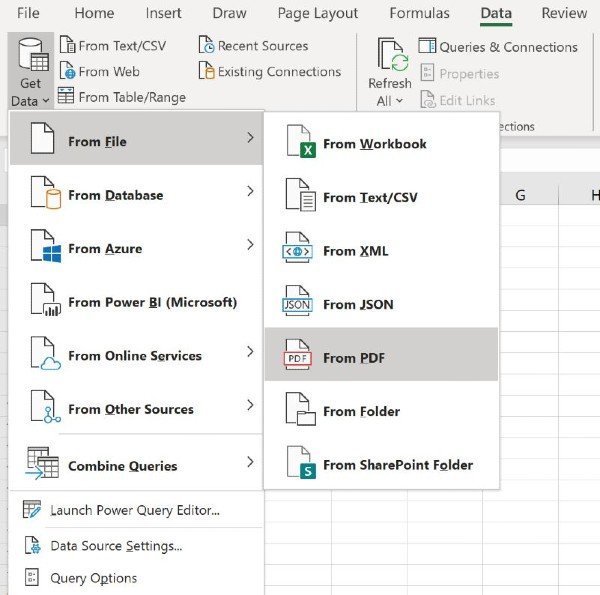
Kako koristiti PDF Data Connector u Microsoft Excelu
Da biste mogli koristiti Excelovu značajku uvoznika PDF-a(Excel’s PDF importer feature) , prvo morate povezati PDF dokument s Excel proračunskom tablicom(connect a PDF document to the Excel spreadsheet) na kojoj radite.
Slijede koraci koji će voditi korisnike Office 365 kako uspostaviti vezu između PDF dokumenta i Excel proračunske tablice:
- Izradite novu Excel proračunsku tablicu.
- Otvorite izbornik Get Data s kartice Podaci(Data) na vrpci.
- Odaberite Iz datoteke > Iz PDF-a.
- Pronađite PDF dokument koji želite koristiti.
- Odaberite podatke koje želite uvesti.
Nakon što odaberete PDF dokument iz kojeg želite uvesti podatke, prozor navigatora prikazat će popis tablica koje možete uvesti u svoju Excel proračunsku tablicu.
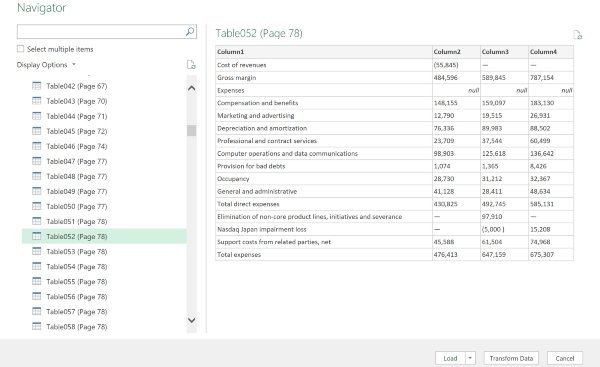
Sada odaberite bilo koji broj elemenata PDF dokumenta za uvoz u Excel . Sve(All) što trebate učiniti je kliknuti na gumb Učitaj(Load) kako biste podatke unijeli u svoju proračunsku tablicu. Alternativno, korisnici programa Excel(Excel) također mogu odabrati Transform Data kako bi očistili vaše podatke i pripremili ih za analizu, zahvaljujući Power Query Editoru(Power Query Editor) .
Kako uvesti više PDF stranica u Excel odjednom
Postupak koji smo do sada demonstrirali koristan je kod uvoza podataka iz jednog PDF dokumenta u Excel . Međutim, može doći do situacije u kojoj morate uvesti podatke s više stranica odjednom.
Sve što trebate učiniti je odrediti početnu(Start) i završnu(End) stranicu kao izborne parametre za PDF vezu. Samo naprijed i pozovite sljedeću formulu iz Power Query Editora(Power Query Editor) :
Pdf.Tables(File.Contents("C:\Sample.pdf"), [StartPage=5, EndPage=10])
Smatrate li da je nova Excelova značajka uvoznika PDF-a korisna? Javite nam u komentarima ispod.(Do you find Excel’s new PDF importer feature useful? Let us know in the comments below.)
U međuvremenu, postoji 10 najkorisnijih Excel savjeta i trikova za početnike(10 most useful Excel tips and tricks for beginners) koje morate znati. Pogledajte ih!
Related posts
Koristite novu funkciju "Umetanje podataka iz slike" u programu Excel Mobile
Koristite funkcije sažetka za sažimanje podataka u Excelu
Koristite Excel kao alat za kopiranje podataka s weba
Kako koristiti značajku automatske vrste podataka u Excelu
Kako pretvoriti Excel datoteku u PDF online pomoću Google diska
Kako koristiti geografsku vrstu podataka u Excelu
Kako zaustaviti ili isključiti dijeljenje radne knjige u Excelu
Koristite nazive dinamičkog raspona u Excelu za fleksibilne padajuće izbornike
Kako izdvojiti nazive domena iz URL-ova u Microsoft Excelu
Kako koristiti funkciju Percentile.Exc u Excelu
Kako preimenovati niz podataka u Excel grafikonu ili grafikonu
Kako popraviti oštećenu Excel radnu knjigu
Kako koristiti funkciju DGET u Excelu
Kako ispisati odabrane ćelije u Excelu ili Google tablicama na jednoj stranici
Microsoft Excel pokušava oporaviti vaše podatke
Kako koristiti funkciju Rept u Excelu
Centrirajte svoje podatke radnog lista u Excelu za ispis
Kako koristiti funkciju NETWORKDAYS u Excelu
Kako stvoriti radarski grafikon u sustavu Windows 11/10
Kako koristiti funkciju HLOOKUP u programu Microsoft Excel
